31 个版本
| 0.5.17 | 2024年7月20日 |
|---|---|
| 0.5.15 | 2023年10月7日 |
| 0.5.13 | 2023年6月4日 |
| 0.5.11 | 2022年12月22日 |
| 0.2.4 | 2021年11月27日 |
#188 in 图像
每月下载量 126
11MB
4K SLoC
ImageSieve
ImageSieve 是一个基于 GUI 的工具,可帮助根据拍摄日期和相似性排序图像,根据创建日期对它们进行分类,并将它们存档到目标文件夹中。
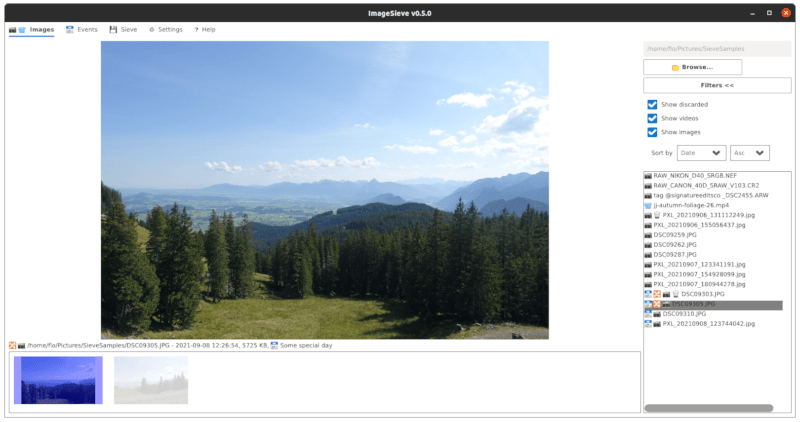
想象一下你和你家人用相机和智能手机拍摄的所有图像和视频。有时,将它们组织到一个通用的照片库中是有意义的,这样你可以在之后轻松检索它们,并且不会保留重复或不好的图像。ImageSieve 可以帮助你完成这项工作:只需将所有这些图像和视频放入一个文件夹中,用 ImageSieve 打开该文件夹,标记不值得一保存的图像和视频作为废弃,定义一段时间内的一些主要事件(如生日、旅行或婚礼),选择目标文件夹,ImageSieve 就会为你完成工作。你可以随时停止工作,稍后再继续,因为你的进度会自动保存。
为了帮助处理,ImageSieve 会将时间相近拍摄的图像标记为相似。这有助于避免重复和不好的图像。它还可以尝试寻找在内容上相似的其他图像。
功能
- 支持多种图像格式(jpg、tiff、gif、bmp、webp、png),许多原始图像格式和视频格式(mp4、avi、mov、mts、mpeg)
- 按创建顺序浏览文件夹结构中的图像和视频
- 选择要丢弃的图像
- 相似的图像以及在被定制数量的秒内拍摄的图像被视为相似,并突出显示以支持排序
- 使用名称、开始日期和结束日期管理事件,以便自动将图像分配给事件
- 废弃的图像和事件会被保存,以便稍后可以继续排序过程
- 通过删除、复制或移动保留的图像到目标文件夹来筛选图像
安装
每个版本都提供Windows安装程序或便携式zip文件供下载,或者可以通过Microsoft Store安装应用程序。对于Linux,ImageSieve可在Snap Store中找到。
在Windows、Linux或macOS上,还可以安装Rust,克隆仓库并运行
cargo安装 image_sieve
请参考构建文档获取所需的先决条件。
编译完成后,您可以通过输入以下命令来运行工具
image_sieve
操作
📷 📹 图像
要开始使用,首先在“📷 📹 图像”标签中打开包含图像和视频的文件夹。可以通过按下“📂 浏览...”按钮来选择文件夹。将分析文件夹及其所有子文件夹中的所有图像和视频。根据图像的数量,这可能需要一段时间。请注意,在启动ImageSieve时,最后选择的文件夹将重新打开。
文件夹处理完成后,将在右侧的框中显示文件名列表。此列表包含文件夹中找到的文件,这些文件将在筛选过程中考虑。每个文件都有一组图标来表示其状态。
以下图标被使用(具体渲染取决于平台/字体)
- 📷: 文件是图像
- 📹: 文件是视频
- 🗑: 文件被丢弃
- 🔀: 有与该文件类似的文件
- 📅: 文件在事件的时间范围内
要选择一个文件,点击它,它将在图像区域显示。在图像下方列出了有关文件的详细信息。要丢弃一个图像,只需点击它的上部,它将以半透明的形式显示。作为替代方案,您可以通过按空格键在丢弃和保留状态之间切换。要导航到图像,请点击图像的左侧或右侧,或按键盘上的左右键。如果要在您的OS的默认应用程序中打开图像或视频,请点击图像的下半部分或按“Enter”键。
如果图像属于一组相似的图像,所有这些相似的图像都将显示在当前图像下方。当前选中的将以蓝色突出显示。要导航到相似的图像,可以使用上下键。
请注意,视频文件也显示在图像列表中,并以3x3矩阵的截图形式预览。不计算视频文件之间的相似性。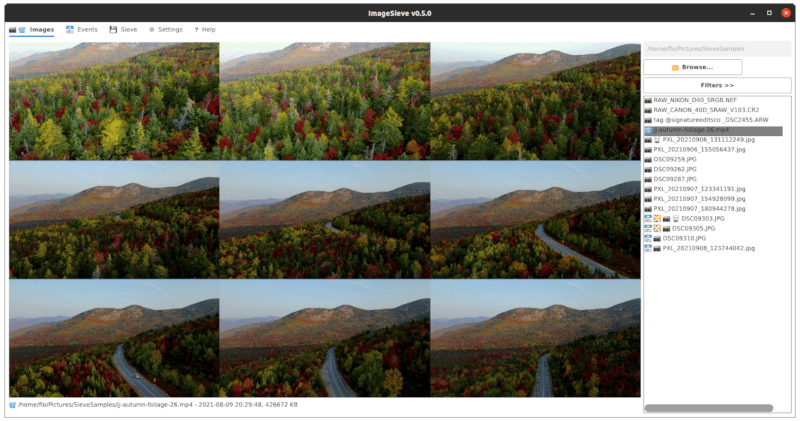
📅 事件
默认情况下,图像将按拍摄月份对应的文件夹排序,如“2021-09”、“2021-10”等。为了能够在归档中更快地找到图像,ImageSieve支持通过“事件”标签中的事件来对图片进行分组。事件是命名日期范围,在筛选过程中将提供目标文件夹名称,例如“2021-10-07 - 2021-10-10 令人兴奋的旅行”。在这个指定时间段内拍摄的图像将放入该文件夹。您可以指定任意数量的事件,但请注意,如果日期重叠,图像将被放入第一个匹配事件所在的文件夹。
要添加事件,请填写开始日期、结束日期和名称文本框,然后单击“➕ 添加”按钮。有效的日期格式为 YYYY-MM-DD 或 DD.MM.YYYY。您可以通过修改字段并按回车键来编辑现有事件 - 更新后的值将被接受并在您单击“💾 更新”按钮时在事件的标题中可见。要删除事件,请单击“🗑 删除”按钮。事件的时间跨度不得重叠。
请注意,事件将保存在当前选定的文件夹中,以及所选的图片。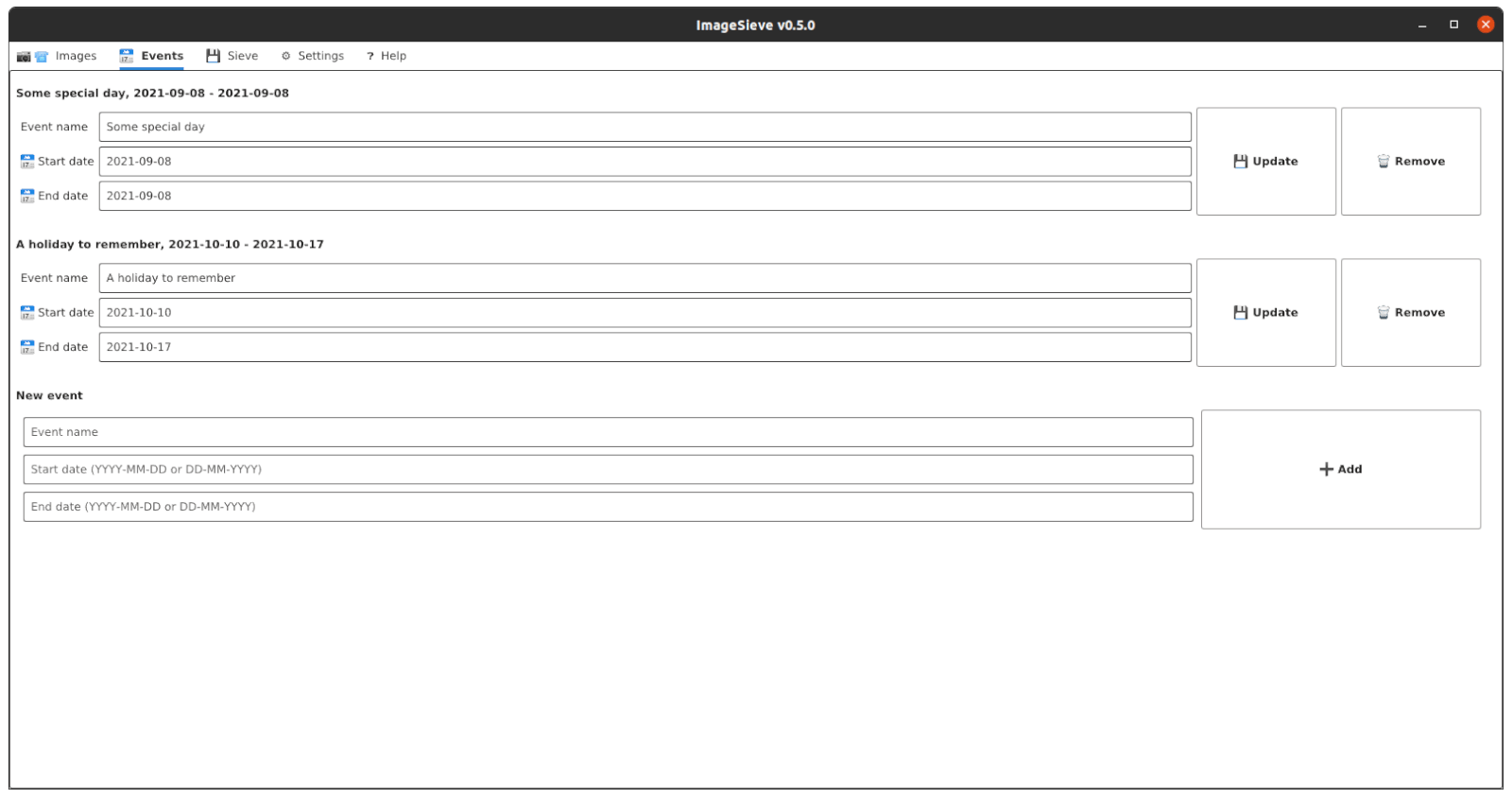 宽度="800" 高度="422">
💾 筛选器
在完成图像排序后,可以开始筛选过程。转到“💾 筛选器”选项卡并选择筛选模式。以下模式受到支持
- 复制到目标目录:仅复制保留项目到目标目录,为项目创建文件夹,源目录将保持不变。
- 移动到目标目录:将保留项目移动到目标目录,为项目创建文件夹,从源目录中删除它们。丢弃的项目将保留在源目录中。
- 移动到目标目录并在源目录中删除:将保留项目移动到目标目录,为项目创建文件夹,并在源目录中删除丢弃的项目。如果源目录仅包含图像和视频,则在操作完成后将变为空(除了子文件夹)。
- 在源目录中删除:删除源目录中的所有丢弃项目。
根据模式,您需要指定用于筛选过程结果的目标目录。完成后,单击“✅ 开始”按钮,筛选过程将开始。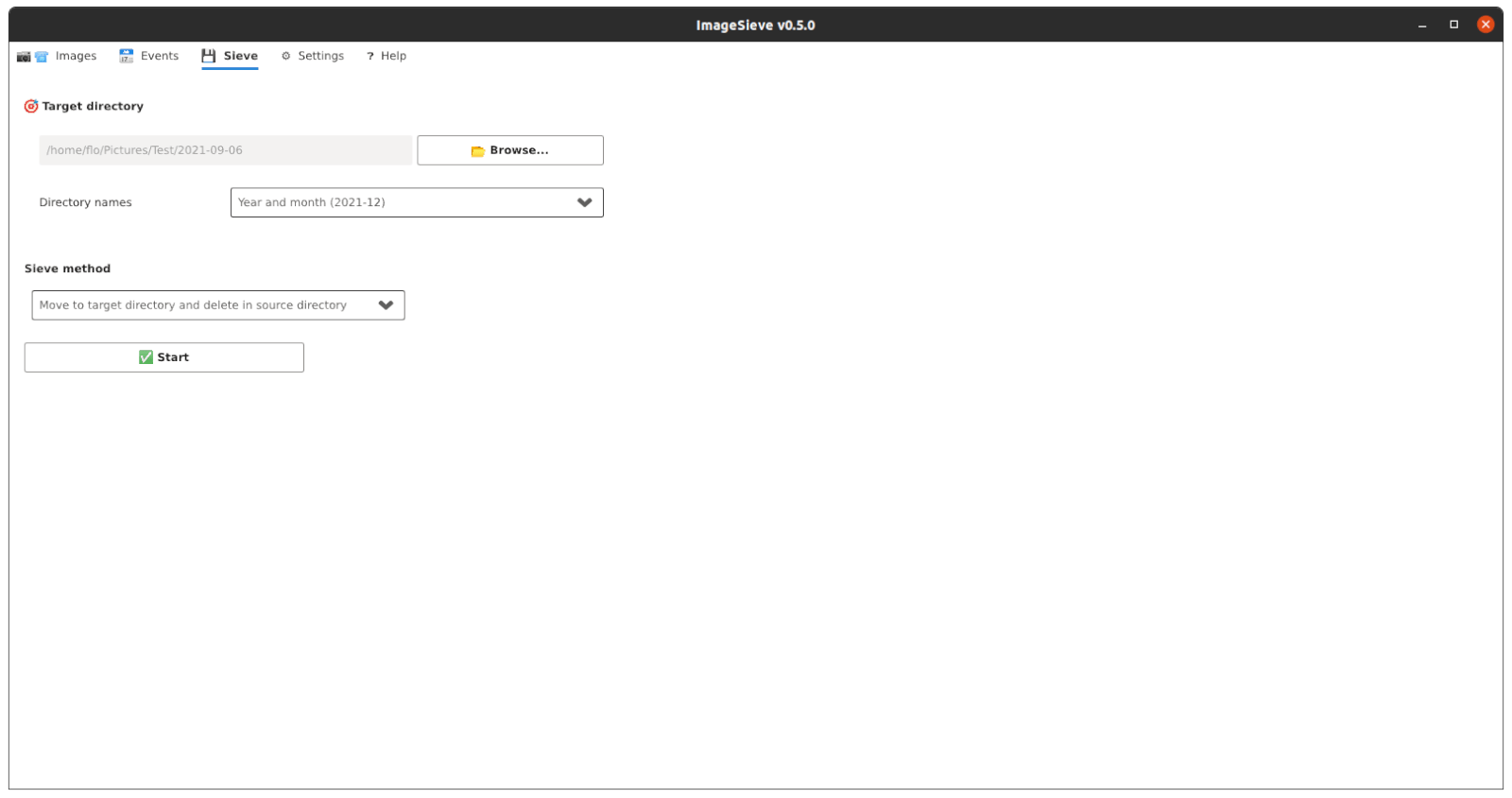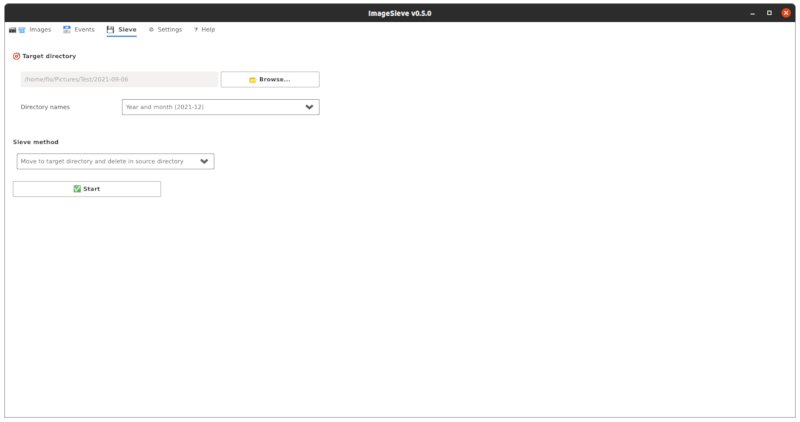 宽度="800" 高度="422">
⚙ 设置
在设置选项卡中,您可以指定相似性检测过程的行为。您可以打开和关闭使用文件/捕获日期作为相似性指标以及相似性计算。
请注意,相似性计算需要一些时间,并且工具启动时可能不可用,特别是如果文件数量很大。可以通过调整相似性来提供更好的结果。
杂项
ImageSieve 根据 GPL-3.0 发布。
如果您想帮忙,请克隆并提交 pull-request。该工具使用 slint GUI 框架和一些优秀的 bootstrap icons。用于预览视频文件,使用 FFmpeg。
免责声明
此工具是免费软件。作者不对由于软件的缺陷或不当使用导致的数据丢失承担任何责任或责任。请注意,该软件正在不断发展,可能包含错误。请自行承担风险!
依赖项
~38–79MB
~1.5M SLoC